CARA MUDAH MEMBUAT KARAKTER KARTUN DENGAN CARTOON MAKER
Software untuk membuat kartun ini cukup mudah dalam penggunaan. Disamping software ini gratis, dan bagus, software ini juga cukup ringan karena cuma berukuran 994 kb. Saya bilang ini jauh lebih bagus karena daripada menggunakan software bawaan windows xp sendiri yaitu paint ^_^
Software ini bisa di gunakan untuk membuat karakter kartun, digunakan untuk mengedit gambar menjadi ga semestinya (baca : aneh) karena saya memang tidak bisa membuat karakter yang bagus. Bisa langsung di convert menjadi bentuk outline (gambar vektor/garis dalam coreldraw) Atau mungkin anda bisa melakukan percobaan dengan imajinasi anda yang jauh pastinya lebih bagus daripada editan milik saya dengan menggunakan cartoon maker ini ^_^
Baiklah sekarang kita coba melakukan instalasi program Software Cartoon Maker ini. Bagi yang belum mempunyai softwarenya gratisnya cartoon maker ini bisa mendowload di sini.
Proses Instalasi :
- Pertama-tama kita harus meng-ekstraknya terbih dahulu. Setelah selesai, klik dua kali pada software Cartoon Maker >> Next

- Pada tulisan “Welcome to the cartoon....” >> Next
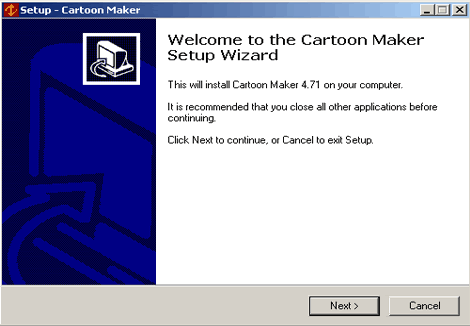
- Terdapat tulisan “Licence Agreement..” Pilih & beri centang pada “I accept the agreement...” >> Next
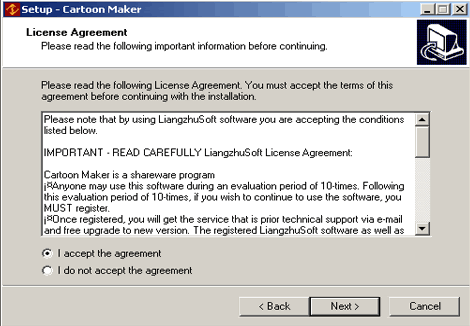
- Pada tulisan “Select Destination Location....” >> Next
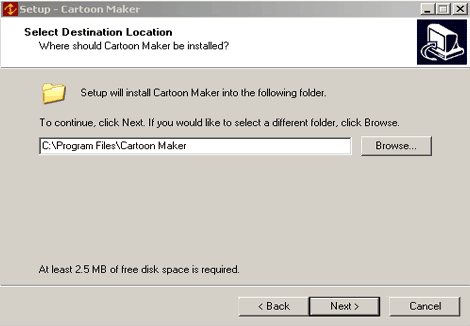
- Muncul tulisan “Select start menu....” >> Next
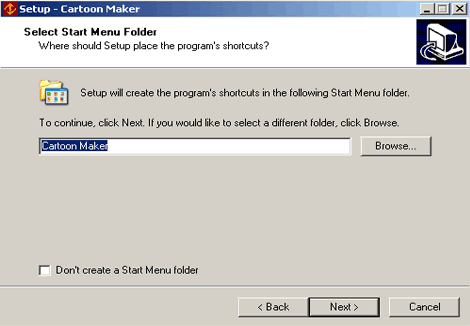
- Sebaliknya, jika anda menginginkan shortcut cartoon maker terdapat pada desktop dan quick lauch icon, beri centang pada kotak keduanya >> Next
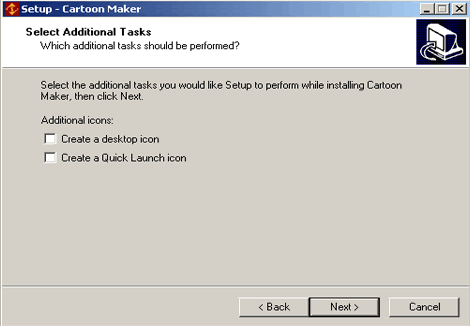
- “Ready to Install...” >> install
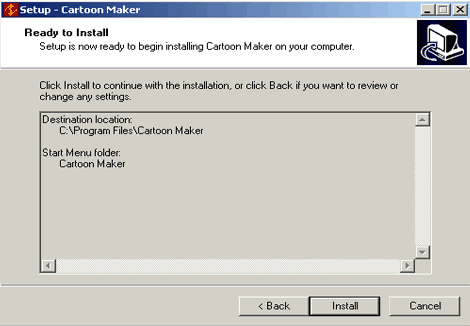
- Tunggu hingga proses instalasi selesai..
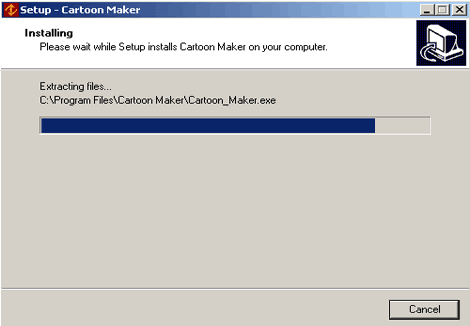
- Nah.. instalasi sudah selesai. Langsung >> Finish
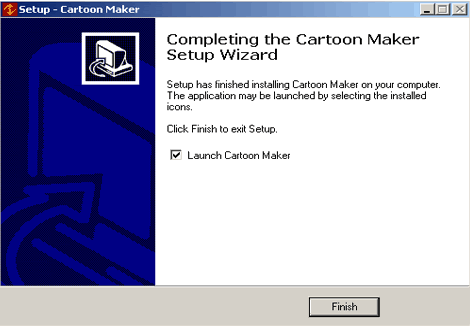
- Cartoon Maker akan secara otomatis tampil setelah anda selesai menginstal.
Mudah, bukan? Semoga sukses ^_^
Anda menyukai artikel yang saya buat? Silahkan download format PDF dan Softwarenya di sini :
Download artikel PDF
Download software Cartoon Maker
hasil pencarian :
cara membuat karikatur wajah | cara membuat karikatur | karikatur | software membuat karikatur | cara mudah membuat karikatur | cartoon maker | merubah wajah foto | merubah wajah menjadi kartun |
















